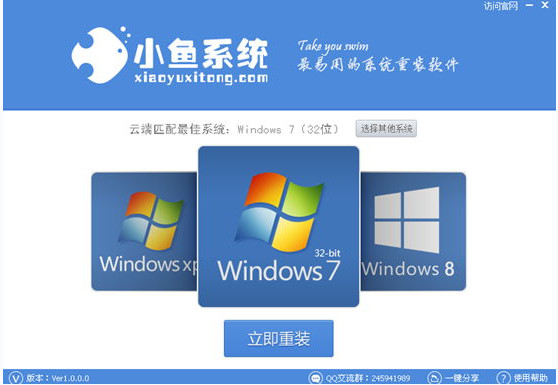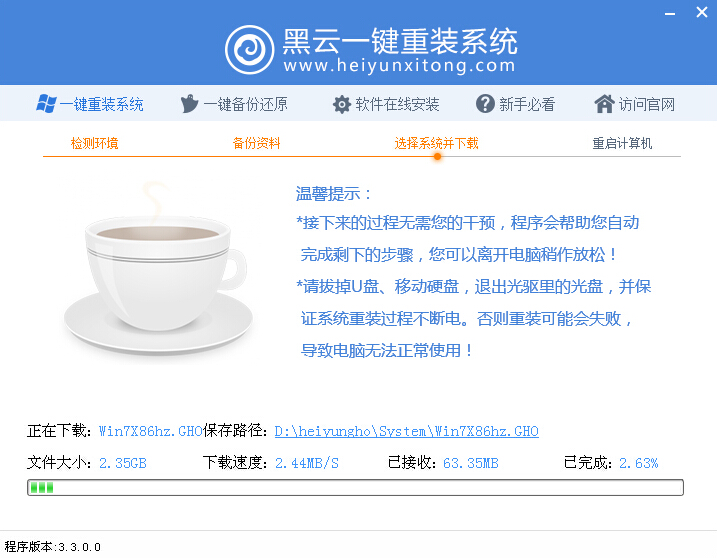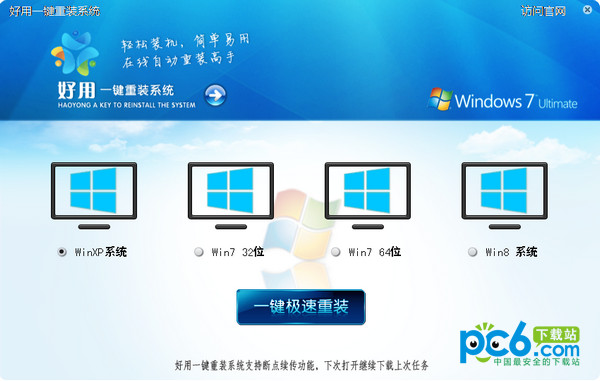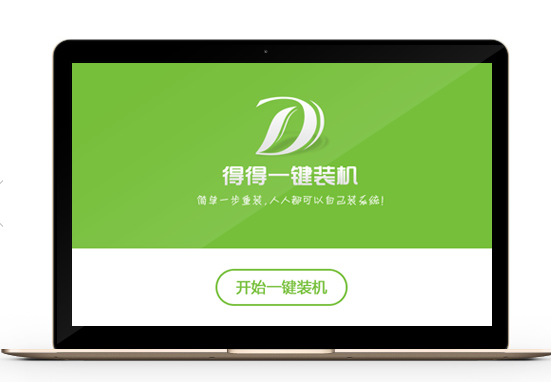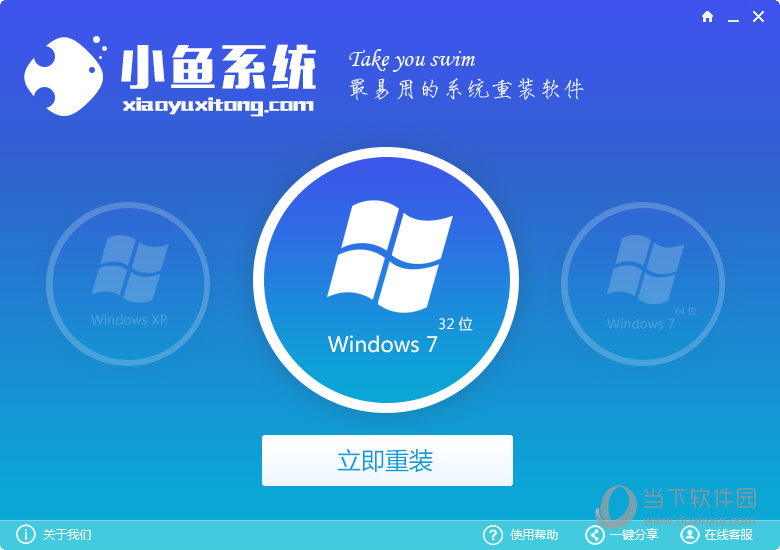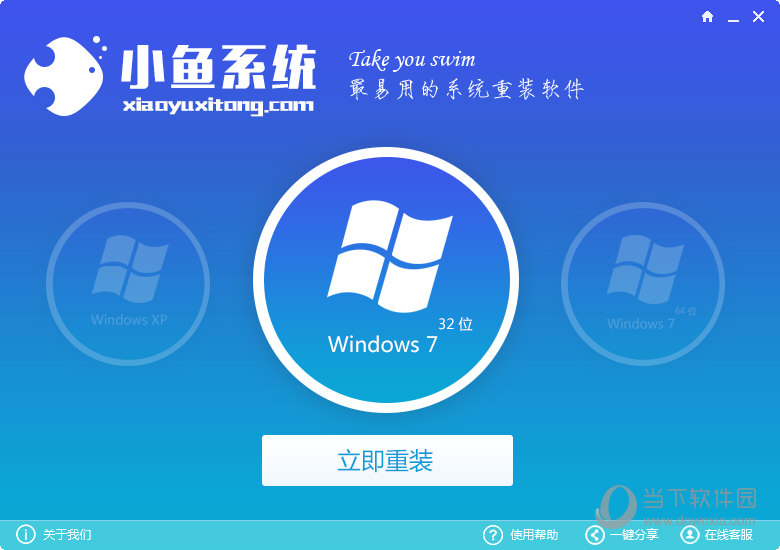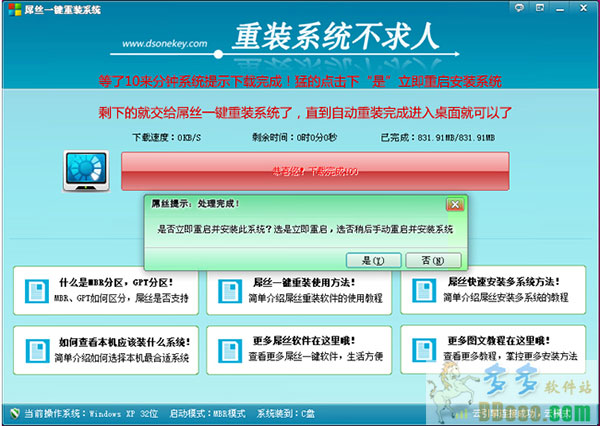Win8笔记本摄像头怎么打开?
更新时间:2017-07-04 17:33:11
最近发现有不少网友问小编“笔记本摄像头怎么打开?”,其中多数笔记本用户都是搭载了最新的Win8系统。对于这个问题,其实在之前Win7刚发布的时候也有不少朋友问到,这其中的主要原因就在于:Win7、Win8系统的摄像头已经不像XP系统那样,在我的电脑(计算机)中能够找到,而是隐藏的更深了。接下来百事网小编就来与大家分享几种Win8笔记本摄像头打开方法,不懂的童鞋不妨学习下。

Win8笔记本摄像头怎么打开
如果你已经看过百事网之前为大家介绍过的“Win7笔记本摄像头打开方法”,那么对于Win8系统同样可以采用,不过Win8相比Win7也有一些小的区别,以下百事网小编还是专门介绍下吧。
打开Win8笔记本摄像头方法其实有很多,对于初期接触的朋友,只要了解掌握一两种方法即可。以下为大家介绍三种常见打来Win8笔记本摄像头方法。
一、借助QQ视频打开Win8笔记本摄像头
由于Win8摄像头无法在计算机里边快速找到,那么我们不妨借助QQ软件,然后选择与一个好友QQ视频聊天,那样就可以借助QQ软件启动Win8笔记本摄像头了。

QQ视频打开Win8笔记本摄像头
二、找到Win8的相机功能
在Win8系统当中,要打开摄像头,只需要找到Win8相机并启动即可。由于Win8相机隐藏的相对较深,因此大家需要了解下其打开路径,具体如下:
1、进入Win8开始屏幕,在右下角可以看到有“相机”选项,我们选择打开即可,如下图:
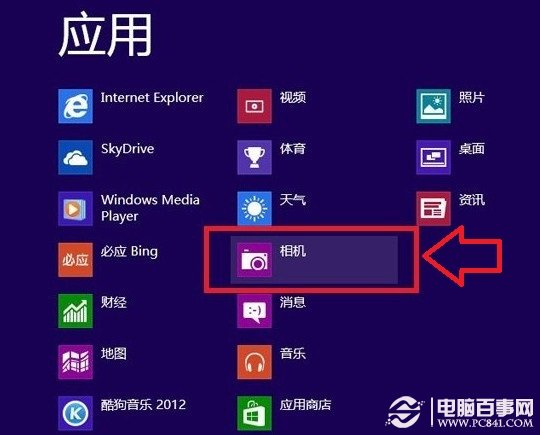
之后我们打开Win8相机程序即可启用Win8笔记本摄像头,我们就可以开始拍照了。
Ps:如果在Win8开始屏幕右下角没有找到“相机”应用入口,那么需要在Win8开始屏幕右下角的空白区域右击鼠标,然后选择“所有应用”,之后在所有应用中,找到“相机”应用即可,如下图所示:

点击允许启用摄像头即可
系统重装相关下载
Win8技巧相关推荐
重装系统软件排行榜
- 【重装系统】魔法猪一键重装系统工具V4.5.0免费版
- 【一键重装系统】系统基地一键重装系统工具V4.0.8极速版
- 深度一键重装系统软件V8.8.5简体中文版
- 系统基地一键重装系统工具极速版V4.2
- 【电脑重装系统】小马一键重装系统V7.5.3
- 【电脑重装系统】黑云一键重装系统软件V4.2免费版
- 【电脑重装系统】系统之家一键重装系统V6.0精简版
- 雨林木风一键重装系统工具V7.6.8贡献版
- 小白一键重装系统v10.0.00
- 黑云一键重装系统软件下载免费版5.9.6
- 【电脑系统重装】小马一键重装系统V4.0.8装机版
- 【重装系统软件下载】屌丝一键重装系统V9.9.0尊享版
- 【电脑重装系统】系统之家一键重装系统软件V5.3.5维护版
- 系统重装软件系统之家一键重装V1.3.0维护版
- 【重装系统】无忧一键重装系统工具V5.8最新版
重装系统热门教程
- 系统重装步骤
- 一键重装系统win7 64位系统 360一键重装系统详细图文解说教程
- 一键重装系统win8详细图文教程说明 最简单的一键重装系统软件
- 小马一键重装系统详细图文教程 小马一键重装系统安全无毒软件
- 一键重装系统纯净版 win7/64位详细图文教程说明
- 如何重装系统 重装xp系统详细图文教程
- 怎么重装系统 重装windows7系统图文详细说明
- 一键重装系统win7 如何快速重装windows7系统详细图文教程
- 一键重装系统win7 教你如何快速重装Win7系统
- 如何重装win7系统 重装win7系统不再是烦恼
- 重装系统win7旗舰版详细教程 重装系统就是这么简单
- 重装系统详细图文教程 重装Win7系统不在是烦恼
- 重装系统很简单 看重装win7系统教程(图解)
- 重装系统教程(图解) win7重装教详细图文
- 重装系统Win7教程说明和详细步骤(图文)